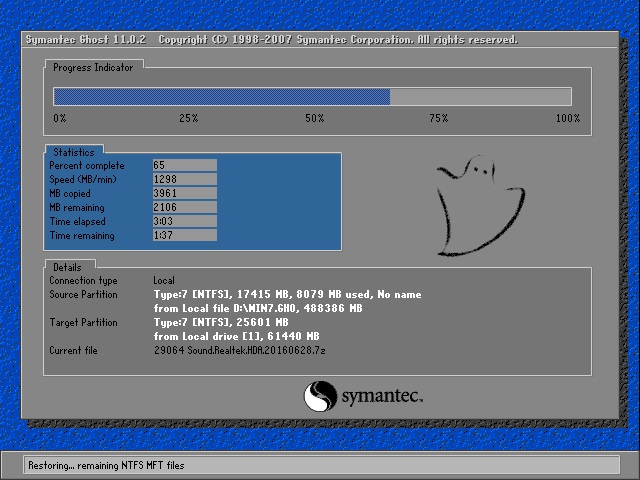让Win8系统照片应用显示电脑中图片的方法
有些刚开始使用Win8的朋友也许会纳闷,为什么有些Win8设备上的照片磁贴会滚动显示不同的照片,有的却不显示;明明电脑里有很多照片,点击磁贴进入Win8照片应用之后却什么图片也看不到……这是怎么回事呢?别着急,下面我们详细说明。
我们点击Win8开始屏幕中的“照片”应用磁贴,Win8照片应用界面下方一般会有多个图片分类,比如常见的图片库、Skydrive、设备等,有的还会显示Facabook与Flick等。如果我们的Win8图片库中没有包含图片,也没有用微软账户登录,则所有的图片分类都没有图片显示(如下左图),点击分类进去也看不到图片。已经做了图片库包含和登录Skydrive的用户则可以在分类中看到滚动显示的图片(如下右图)。
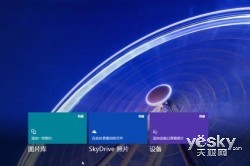

其实这三个图片分类分别对应Win8设备的图片库、Skydrive以及外接设备(如移动硬盘、U盘以及相机存储卡等)。
图片库:想要在Win8的照片应用的图片库中显示和查阅照片,我们需要在Win8“库”的“图片”分类中包含需要查看的图片以及文件夹。“库”是微软从win7系统开始增添的功能,缺省包含视频、图片、文档、音乐等四个分类。
按“Win+D”进入win8传统桌面并打开资源管理器,点击左边的“库-图片”,如果当前库中没有包含文件,会看到“图片为空”的提示,点击“选择一个文件夹”,在弹出的窗口中指定好图片所在地文件夹位置即可。
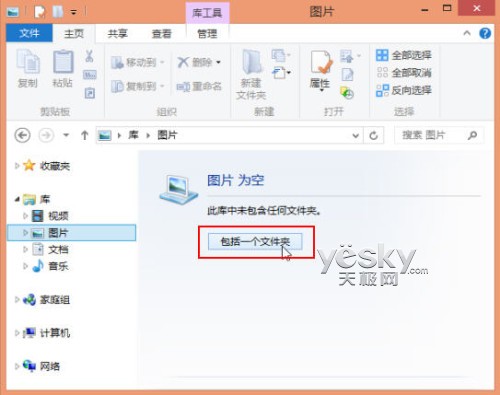
我们也可以在资源管理器中用鼠标右键点击指定文件夹,从右键菜单中选择“包含到库中—图片”,也一样可以将指定文件夹包含到图片库中。
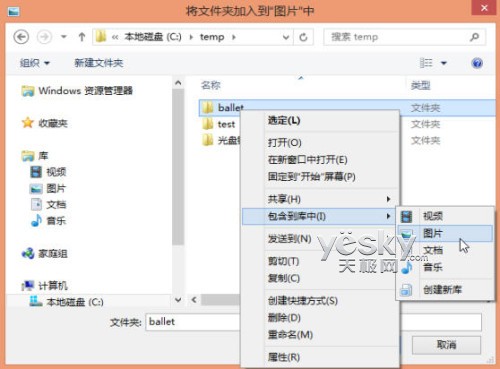
设置完成之后,稍等片刻,再次进入win8的照片应用,则可以看到“图片库”分类中滚动显示刚才包含文件夹中的图片(如下图)。
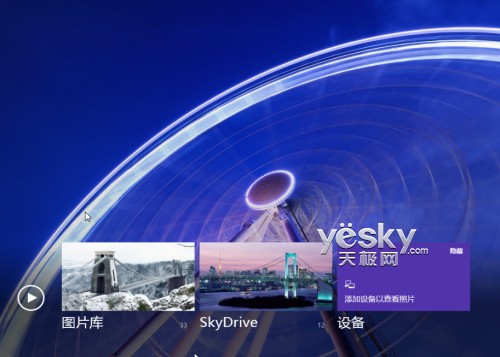
在Win8图片应用界面中点击鼠标右键,会在右下角看到“导入”按钮,如果我们的Win8设备中接入了外接存储设备比如U盘、移动硬盘或者数码相机以及存储卡等,点击“导入”按钮即可看到“选择要从中导出照片的设备”。
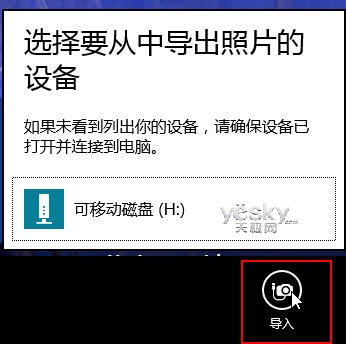
选择指定设备之后我们就可以看到移动存储设备中的所有图片,缺省为全部选择所有图片,系统给出以日期命名的缺省文件夹,在这里我们可以勾选需要的图片并指定新的文件夹名称。设置好之后,点击“导入”按钮即可将所选图片导入Win8设备的图片库中。
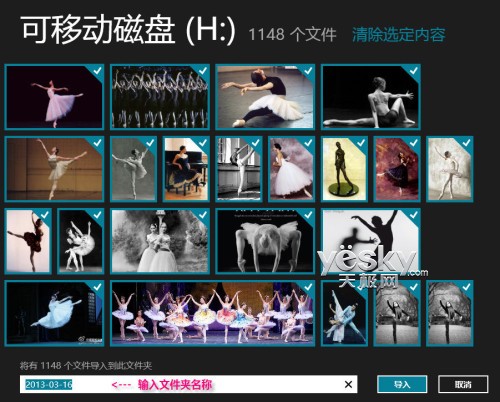
现在我们可以从Win8资源管理器的“库—图片”中看到创建的文件夹与刚才导入的图片。
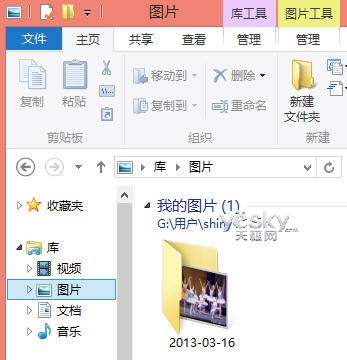
SkyDrive:SkyDrive是微软提供的云存储服务,如果我们在Win8中用微软帐户登录,并且在SkyDrive中保存了图 片,Win8照片应用首界面中的Skydrive分类中就会滚动显示其中的图片。点击进入,可以看到SkyDrive中的照片SkyDri图片。
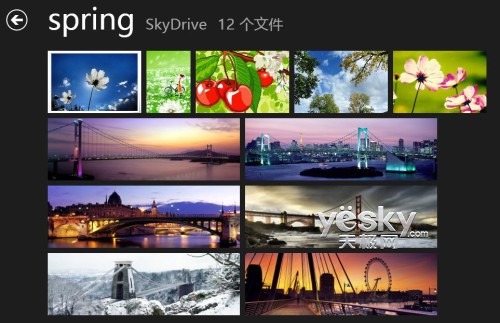
设备:Win8照片应用中的“设备”分类可以显示其他设备中的图片,但需要在被访问设备中安装Skydriver并用微软帐号登录,同时确保选择“从任何位置获取你的文件”设置。
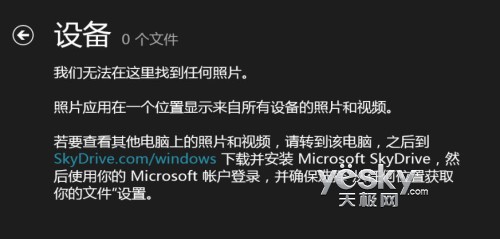
推荐系统
番茄花园 Windows 10 极速企业版 版本1903 2022年7月(32位) ISO镜像快速下载
语言:中文版系统大小:3.98GB系统类型:Win10番茄花园 Windows 10 32位极速企业版 v2022年7月 一、系统主要特点: 使用微软Win10正式发布的企业TLSB版制作; 安装过程全自动无人值守,无需输入序列号,全自动设置; 安装完成后使用Administrator账户直接登录系统,无需手动设置账号。 安装过程中自动激活
新萝卜家园电脑城专用系统 Windows10 x86 企业版 版本1507 2022年7月(32位) ISO镜像高速下载
语言:中文版系统大小:3.98GB系统类型:Win10新萝卜家园电脑城专用系统 Windows10 x86企业版 2022年7月 一、系统主要特点: 使用微软Win10正式发布的企业TLSB版制作; 安装过程全自动无人值守,无需输入序列号,全自动设置; 安装完成后使用Administrator账户直接登录系统,无需手动设置账号。 安装过程
笔记本&台式机专用系统 Windows10 企业版 版本1903 2022年7月(32位) ISO镜像快速下载
语言:中文版系统大小:3.98GB系统类型:Win10笔记本台式机专用系统 Windows 10 32位企业版 v2022年7月 一、系统主要特点: 使用微软Win10正式发布的企业TLSB版制作; 安装过程全自动无人值守,无需输入序列号,全自动设置; 安装完成后使用Administrator账户直接登录系统,无需手动设置账号。 安装过
笔记本&台式机专用系统 Windows10 企业版 版本1903 2022年7月(64位) 提供下载
语言:中文版系统大小:3.98GB系统类型:Win10笔记本台式机专用系统 Windows10 64专业版 v2022年7月 一、系统主要特点: 使用微软Win10正式发布的专业版制作; 安装过程全自动无人值守,无需输入序列号,全自动设置; 安装完成后使用Administrator账户直接登录系统,无需手动设置账号。 安装过程中自动
雨林木风 Windows10 x64 企业装机版 版本1903 2022年7月(64位) ISO镜像高速下载
语言:中文版系统大小:3.98GB系统类型:Win10新雨林木风 Windows10 x64 企业装机版 2022年7月 一、系统主要特点: 使用微软Win10正式发布的企业TLSB版制作; 安装过程全自动无人值守,无需输入序列号,全自动设置; 安装完成后使用Administrator账户直接登录系统,无需手动设置账号。 安装过程中自动激活
深度技术 Windows 10 x64 企业版 电脑城装机版 版本1903 2022年7月(64位) 高速下载
语言:中文版系统大小:3.98GB系统类型:Win10深度技术 Windows 10 x64 企业TLSB 电脑城装机版2022年7月 一、系统主要特点: 使用微软Win10正式发布的企业TLSB版制作; 安装过程全自动无人值守,无需输入序列号,全自动设置; 安装完成后使用Administrator账户直接登录系统,无需手动设置账号。 安装过程
电脑公司 装机专用系统Windows10 x64 企业版2022年7月(64位) ISO镜像高速下载
语言:中文版系统大小:3.98GB系统类型:Win10电脑公司 装机专用系统 Windows10 x64 企业TLSB版2022年7月一、系统主要特点: 使用微软Win10正式发布的企业TLSB版制作; 安装过程全自动无人值守,无需输入序列号,全自动设置; 安装完成后使用Administrator账户直接登录系统,无需手动设置账号。 安装过
新雨林木风 Windows10 x86 企业装机版2022年7月(32位) ISO镜像高速下载
语言:中文版系统大小:3.15GB系统类型:Win10新雨林木风 Windows10 x86 专业版 2022年7月 一、系统主要特点: 使用微软Win10正式发布的专业版制作; 安装过程全自动无人值守,无需输入序列号,全自动设置; 安装完成后使用Administrator账户直接登录系统,无需手动设置账号。 安装过程中自动激活系统,无
相关文章
- win8磁盘整理使用方法[图文]
- win8.1连接wifi受限的多种解决办法 win8.1无法连接wifi怎么办
- Win8怎么切换输入法 两种Win8输入法切换技巧分享
- Win8.1系统安装后首次设置指导教程全过程详解
- Win8系统删除主题删除废弃残留下来的主题
- Win8系统发生蓝屏提示reference by pointer错误的故障原因及解决方法
- Win8如何取消定时关机?Win8关闭定时关机任务的方法
- Win8.1下在第一次拨号651错误再次拨号成功的解决方法
- Win8.1系统打开PS软件出现蓝屏的故障原因及三种解决方法
- 在Ubuntu系统上安装Sublime和Atom编辑器
- Win8本地IP地址根据路由器情况完美设置方案
- 把常用网址“钉”上Win8桌面美观又便捷的方法
- Win8系统不支持添加POP协议有什么方法可以让其支持POP协议呢
- Vmware虚拟机中Ubuntu系统找不到网卡的问题解决
热门系统
- 1华硕笔记本&台式机专用系统 GhostWin7 32位正式旗舰版2018年8月(32位)ISO镜像下载
- 2雨林木风 Ghost Win7 SP1 装机版 2020年4月(32位) 提供下载
- 3深度技术 Windows 10 x86 企业版 电脑城装机版2018年10月(32位) ISO镜像免费下载
- 4电脑公司 装机专用系统Windows10 x86喜迎国庆 企业版2020年10月(32位) ISO镜像快速下载
- 5深度技术 Windows 10 x86 企业版 六一节 电脑城装机版 版本1903 2022年6月(32位) ISO镜像免费下载
- 6深度技术 Windows 10 x64 企业版 电脑城装机版2021年1月(64位) 高速下载
- 7新萝卜家园电脑城专用系统 Windows10 x64 企业版2019年10月(64位) ISO镜像免费下载
- 8新萝卜家园 GhostWin7 SP1 最新电脑城极速装机版2018年8月(32位)ISO镜像下载
- 9电脑公司Ghost Win8.1 x32 精选纯净版2022年5月(免激活) ISO镜像高速下载
- 10新萝卜家园Ghost Win8.1 X32 最新纯净版2018年05(自动激活) ISO镜像免费下载
热门文章
- 1华为手环6pro有游泳功能吗-支持游泳模式吗
- 2重装上阵新赛季有哪些重型武器_重装上阵新赛季重型武器列表
- 3系统之家win8笔记本推荐
- 4AMD锐龙R3-1200性能怎么样 AMD Ryzen 3 1200深度评测
- 5使用win7中本地搜索功能时四个技巧快速找到文件的操作方如何用win7的搜索功能法
- 6premiere怎么更改素材序列? premiere更改序列设置的方法
- 7天天酷跑布鲁与冰原狼仔哪一个好 布鲁好还是冰原狼仔好
- 8斐讯k1路由器刷Breed BootLoader(不死UBoot)教程
- 9路由器密码忘了怎么办 无线路由器登陆密码忘了解决方法【详解】
- 10战双帕弥什超频晶币极如何获得_战双帕弥什超频晶币极获得方法
常用系统
- 1深度技术 GHOSTXPSP3 电脑城极速装机版 2022年4月 ISO镜像高速下载
- 2新萝卜家园 GhostWin7 SP1 电脑城极速稳定版2021年9月(32位) ISO镜像高速下载
- 3电脑公司Ghost Win8.1 x32 精选纯净版2022年4月(免激活) ISO镜像高速下载
- 4深度技术 GHOSTXPSP3 电脑城极速装机版 2020年12月 ISO镜像高速下载
- 5新雨林木风 Windows10 x86 企业装机版2018年7月(32位) ISO镜像免费下载
- 6雨林木风Ghost系统 Win8.1 (32位) 稳定极速纯净版2018年09月(免激活)ISO镜像下载
- 7番茄花园Ghost Win7 x64 SP1稳定装机版2019年5月(64位) 高速下载
- 8电脑公司 GhostXpSp3 电脑城装机版 2019年8月 ISO镜像高速下载
- 9华硕笔记本&台式机专用系统 GhostWin7 32位旗舰版2018年5月(32位) 好用下载
- 10新萝卜家园 Ghost Win7 x64 SP1 极速版2020年9月(64位) 高速下载